Comment ajouter des messages récents à la page d'accueil WordPress
Publié: 2022-09-15En supposant que vous souhaitiez une introduction à l'ajout d'articles récents sur une page d'accueil WordPress : l'une des premières choses que vous voudrez peut-être faire lors de la configuration d'un nouveau site WordPress est d'ajouter vos articles de blog les plus récents à la page d'accueil. Cela peut être facilement accompli en ajoutant le widget Articles récents à votre page d'accueil. Pour ajouter le widget Articles récents à votre page d'accueil, suivez simplement ces étapes : 1. Connectez-vous à votre site WordPress et accédez à la page Widgets dans le menu Apparence. 2. Localisez le widget Articles récents dans la liste des widgets disponibles et faites-le glisser dans la zone de widget souhaitée sur votre page d'accueil. 3. Une fois le widget ajouté, vous pouvez personnaliser les paramètres à votre guise. Par exemple, vous pouvez modifier le nombre de publications affichées, l'ordre des publications et l'affichage ou non de la date de publication. 4. Assurez-vous de cliquer sur le bouton Enregistrer pour enregistrer vos modifications. C'est tout ce qu'on peut en dire! Vous devriez maintenant avoir une belle liste de vos articles les plus récents sur votre page d'accueil WordPress.
Vous pouvez afficher vos articles les plus récents en utilisant le widget Articles récents, qui se trouve dans la barre latérale ou le pied de page. Vous pouvez faire glisser et déposer un widget à l'aide de l'ancien éditeur classique ou un bloc de widget à l'aide du nouvel éditeur Gutenberg. Il n'y a que deux options : utiliser le widget Gutenberg Latest Posts ou utiliser un plugin d'un autre fournisseur. Pour insérer des articles récents dans WordPress, nous vous recommandons d'utiliser un plugin tiers. Dans WordPress, vous pouvez coller le shortcode n'importe où dans la zone de contenu ou utiliser le bloc WP Latest Posts. De plus, le plugin inclut un widget supplémentaire appelé Top Posts, qui peut être activé en entrant Extra Widgets dans les paramètres de votre plugin.
Comment ajouter une section de publication récente dans WordPress ?
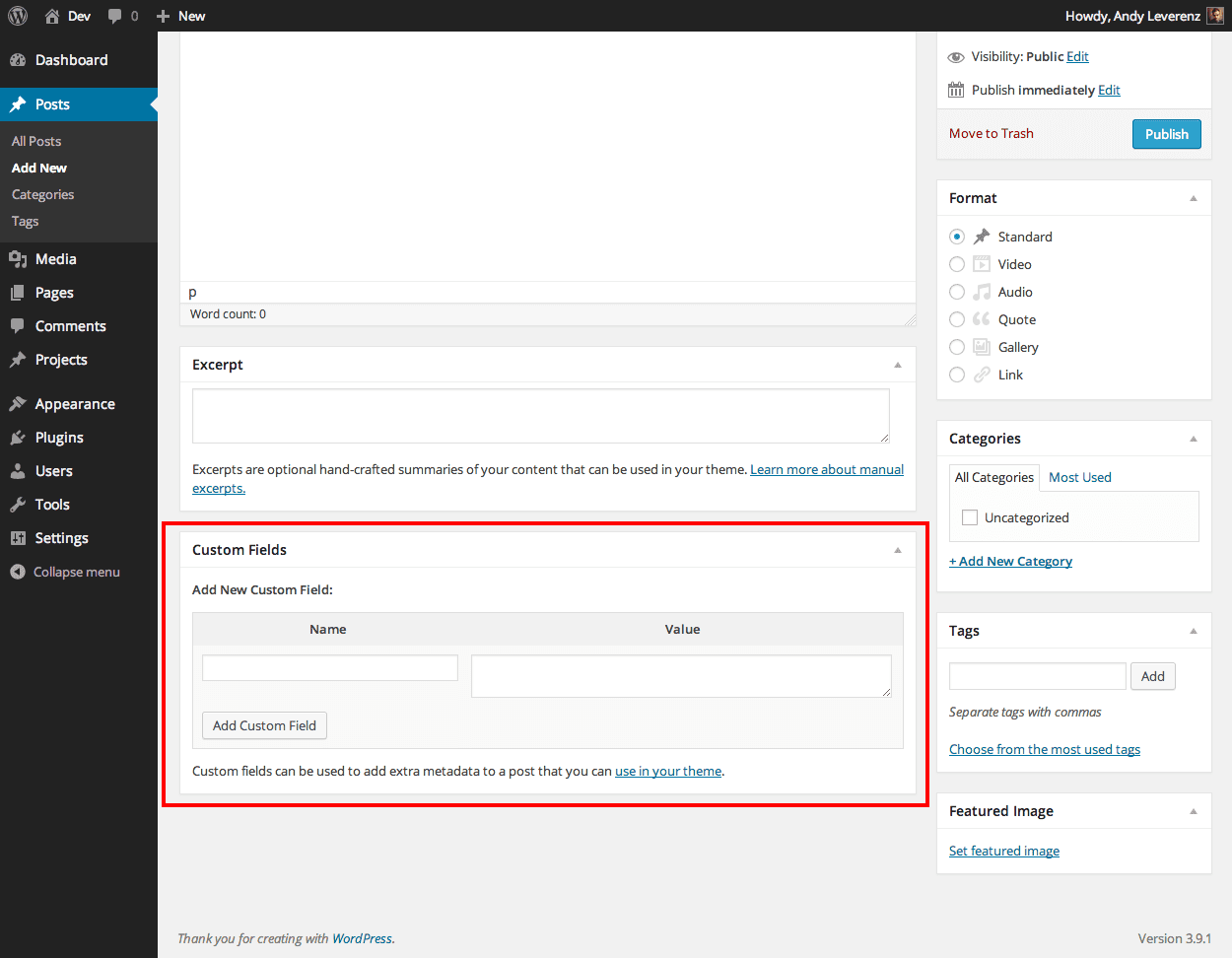 Crédit : www.elegantthemes.com
Crédit : www.elegantthemes.comAjouter une section de publication récente dans WordPress est facile. Suivez simplement ces étapes : 1. Accédez à la page Widgets dans votre zone d'administration WordPress. 2. Trouvez le widget Articles récents et ajoutez-le à votre barre latérale. 3. Configurez les paramètres du widget, tels que le nombre de messages à afficher et s'il faut afficher la date de publication. 4. Enregistrez vos modifications. C'est tout ce qu'on peut en dire! Votre site WordPress affichera désormais une liste de vos publications les plus récentes dans la barre latérale.
L'affichage des publications récentes permet aux utilisateurs de découvrir rapidement et de passer plus de temps sur votre site Web. Vous pouvez inclure une liste de vos publications les plus récentes dans votre barre latérale, après l'achèvement du contenu de la publication, ou à l'intérieur de la publication avec un shortcode. En utilisant les fonctionnalités WordPress abordées dans cet article, vous pourrez afficher les publications récentes. Vous pouvez afficher une liste des messages récents dans votre barre latérale en ajoutant le bloc de widget "Derniers messages". Vous pouvez également choisir d'afficher un nombre spécifique de messages à partir du panneau des paramètres. Vous pouvez modifier l'ordre des publications du plus récent au plus ancien en fonction de vos préférences, et vous ne pouvez afficher que les publications d'une catégorie spécifique. Vous pouvez utiliser le widget Articles récents avec vignettes pour mettre les articles récents sur votre site WordPress de la manière la plus optimale.
Cette fonctionnalité vous permet d'afficher des extraits, d'ignorer des catégories spécifiques, d'afficher des messages persistants et d'afficher le nombre de messages que vous affichez, ainsi que l'auteur, de différentes manières. Pour ajouter des articles récents aux thèmes WordPress, les utilisateurs de WordPress avec des thèmes plus avancés peuvent avoir besoin de modifier directement leurs fichiers de thème. L'utilisation de WP_Query est le moyen le plus pratique d'afficher manuellement les publications récentes dans WordPress. Vous pourrez voir les messages les plus récents en cliquant sur le titre et l'extrait du message le plus récent. Vous pouvez éviter que vos modifications ne soient perdues lorsque vous mettez à jour votre thème en utilisant un thème enfant. Avant de modifier vos fichiers de thème, c'est toujours une bonne idée de les sauvegarder.
Derniers messages dans la section des commentaires
Les articles les plus récents pour un article de blog spécifique peuvent être consultés en cliquant sur le lien "derniers articles" dans la section des commentaires de l'article.
Comment puis-je faire en sorte que les publications s'affichent sur ma page d'accueil WordPress ?
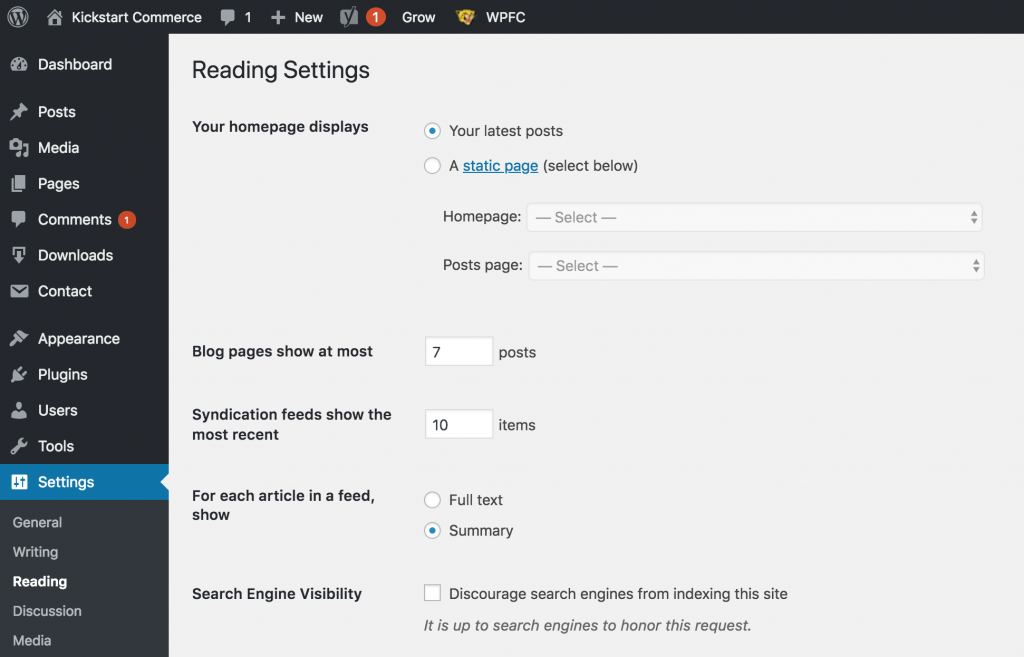 Crédit : www.kickstartcommerce.com
Crédit : www.kickstartcommerce.comSi vous souhaitez que vos publications apparaissent sur la page d'accueil et que WordPress ne le fait pas déjà pour vous, voici comment procéder. Sélectionnez Paramètres dans le menu d'administration de WordPress. Vous pouvez trouver les affichages de votre page d'accueil dans la section Vos derniers messages. Vous pouvez revenir à votre page d'accueil en cliquant sur le bouton Enregistrer les modifications, puis en saisissant votre nouvelle URL.

Une page d'accueil peut avoir un aspect différent d'une page liée à la publication. L'une des nombreuses options WordPress qui peuvent être configurées est celle-ci. Les pages de blog apparaissent en haut de la page avec le plus d'options ; voir la capture d'écran ci-dessus pour plus d'informations. Si vous ne souhaitez pas utiliser la fonctionnalité de la page WordPress Posts ou si vous n'aimez pas le design, vous devez rechercher un modèle qui fonctionnera pour vous. Si votre thème inclut un modèle lié au blog, vous devez également vérifier qu'il le fait également. Après avoir installé WP Show Posts, nous l'utiliserons pour ajouter tous nos messages à notre page de blog WordPress. Après avoir ajouté le titre et choisi une taxonomie (par exemple, catégorie), vous devrez cocher tous les termes de la taxonomie que vous avez choisie.
Vous pouvez activer la pagination en cochant la case à côté de Pagination, et vous pouvez également modifier le nombre de publications par page en cochant la case à côté de Page. En cliquant sur le signe +, vous pouvez ajouter un bloc Gutenberg, puis rechercher un shortcode. Ensuite, cliquez sur le bouton Mettre à jour en bas pour mettre à jour la page. Afin de créer votre page de blog WordPress, vous devez d'abord utiliser le code. Pour accéder au répertoire WordPress, connectez vos identifiants FTP à votre serveur. Créez un nouveau fichier dans le répertoire /WP-content/themes/theme-name/ et nommez-le correctement. Le fichier.html résultant sera vide.
Ce fichier contient le code nécessaire pour ajouter le code approprié pour votre modèle de page. Il s'agit simplement d'une méthode pour stocker des données sur les articles publiés dans notre variable $blog_posts. La boucle while interne contient une div contenant les blog-posts de la classe personnalisée, qui génère le contenu en fonction de la publication la plus récemment publiée dans la div. Nous avons ajouté quelques classes personnalisées aux éléments HTML afin de faciliter la personnalisation CSS, si nous en avons besoin ultérieurement. Pour créer une section d'article distincte pour chaque article de blog, nous pouvons utiliser la boucle WordPress dans notre modèle de page personnalisé. Pour en savoir plus sur un article spécifique, vous devez d'abord cliquer sur un lien, parcourir les catégories, un extrait ou cliquer sur le bouton En savoir plus. Le code peut être modifié en ajoutant, en supprimant ou en modifiant des pièces en fonction de vos besoins.
Comment afficher les articles de blog récents sur votre site Web
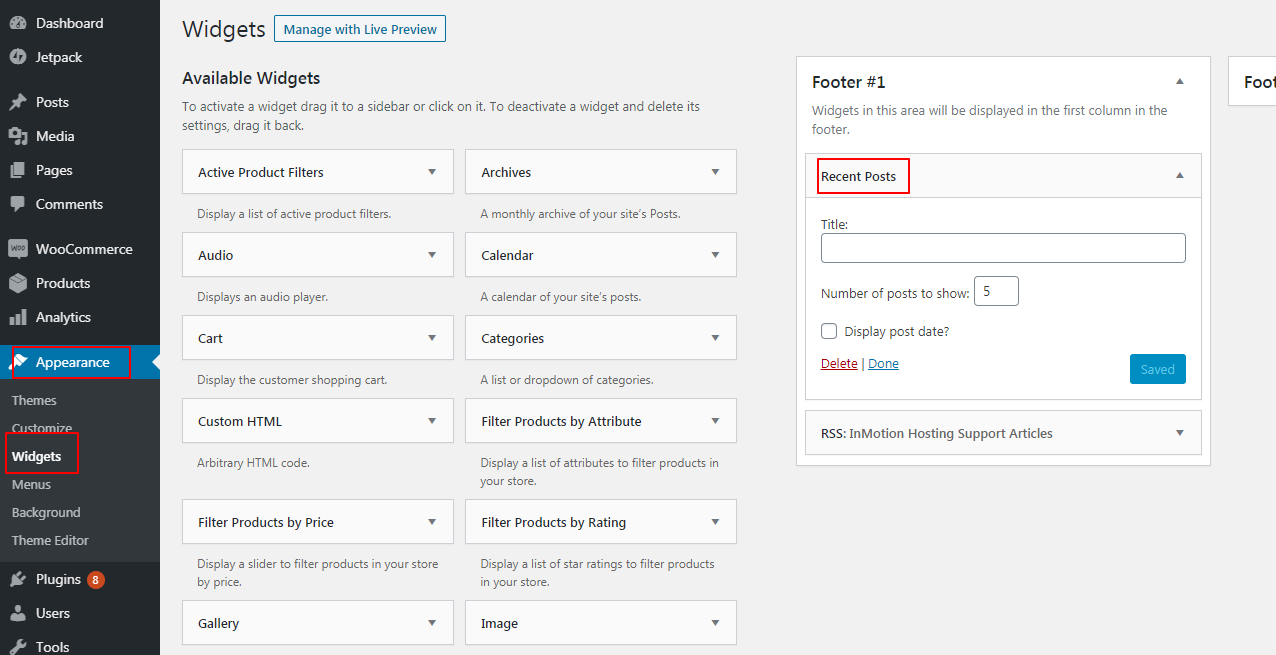 Crédit : Hébergement InMotion
Crédit : Hébergement InMotionIl existe plusieurs façons d'afficher les articles de blog récents sur votre site Web. Une façon consiste à utiliser un plugin ou un widget spécialement conçu à cet effet. Une autre façon est de le coder vous-même en utilisant HTML, CSS et PHP. Si vous utilisez WordPress, il existe une fonction intégrée appelée wp_get_recent_posts() que vous pouvez utiliser dans vos fichiers de modèle de thème.
Configuration d'un widget de messages récents dans Elemento
Veuillez consulter les messages récents d'Elementor. Accédez à l'onglet "Widgets" de votre éditeur et cliquez dessus.
En cliquant sur le widget, vous pouvez voir les publications récentes.
Vous pouvez faire glisser et déposer le widget dans votre barre latérale.
Vous pouvez donner à votre widget un autre titre dans ses paramètres, choisir les dates de publication de chaque publication et spécifier le nombre de publications que vous souhaitez afficher.
Messages récents Code HTML
Le code des messages récents est :
- Message récent 1
- Message récent 2
- Message récent 3
Comment utiliser le flux pour afficher les publications d'un certain jour ou d'un mois
Le flux est une option si vous souhaitez uniquement voir les publications d'une date ou d'un mois spécifique. Les étapes suivantes doivent être suivies.
Vous pouvez accéder à Feed en appuyant sur les trois lignes dans le coin supérieur gauche.
Vous pouvez afficher les messages d'une date ou d'un mois spécifique en le sélectionnant dans le menu déroulant.
La sélection peut être élargie en appuyant sur la flèche droite.
Vous pouvez voir tous vos messages de ce jour ou de ce mois en appuyant sur le lien Messages dans le coin supérieur droit de l'écran.
